共计 661 个字符,预计需要花费 2 分钟才能阅读完成。
1.首先现在magento后台创建一个新的分类,记下这个分类的 ID 号码。使用这个新建的分类来管理你的首页产品,这个分类设置为前台不可见。这样就不会显示在你的分类菜单中了,但使用代码调用的时候却会显示出来。
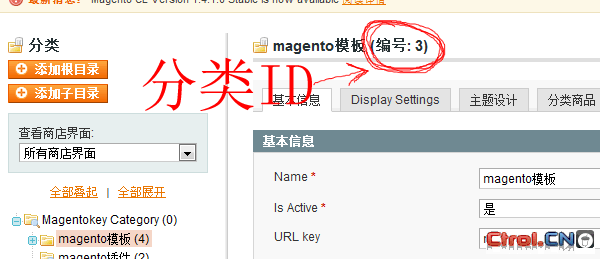
2.在cms–>manage page–>home 适当位置添加如下代码(例如代码的最后)
{{block type="catalog/product_list" category_id="3" template="catalog/product/list.phtml"}}
(注意编码,你直接复制黏贴可能不行,要是英文的标点符号,不行就切换到英文输入法,然后自己手动的敲下。关闭你的所见即所得编辑器,再在如下图中的“内容”中黏贴此代码)
使用xml来显示的话,在如下图中的“设计”中,添加XML代码如下
[php]
<category_id>[category id here]
[/php]
代码解释如下:
代码解释如下:
我们在magento后台新建一个分类,向这个分类中添加的产品会在首页显示。在magneto成功添加一个分类后,会给这个分类分配一个ID。红色部分“category_id”的值“3”既是此分类ID。“list.phtml”既是此产品列表的模板样式文件。
XML中的template是指模板路径,[category id here],包括中括号都删掉换成你的分类的ID号。如果想在首页显示产品,这段xml加在 后台CMS homepage这个page的layout update中。如下图
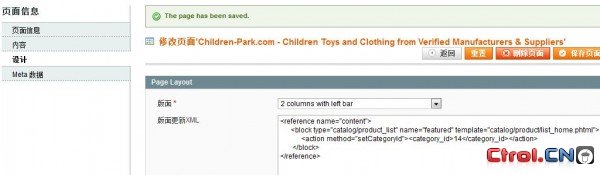
补充文章地址:magento修改列表页每行显示数量



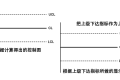




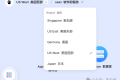







 多乐士
通过摸索发现ssh拉取会报错,直接网页访问下载会报404错误,不知道原因;但是可以通过群晖CM注册表访问下载,其方法如下:
Container Manager-注册表-设置-新增-注册表名称随便写,注册表URL填你的加速地址,勾选信任的SSL自我签署证书,登录信息不填-应用-使用你的地址,这是注册表会显示了,在搜索栏中输入映像名称,搜索结果在每一页的最后一个,你需要划到最后一个进行下载,实测可正常下载安装。
以上供网友参考。
多乐士
通过摸索发现ssh拉取会报错,直接网页访问下载会报404错误,不知道原因;但是可以通过群晖CM注册表访问下载,其方法如下:
Container Manager-注册表-设置-新增-注册表名称随便写,注册表URL填你的加速地址,勾选信任的SSL自我签署证书,登录信息不填-应用-使用你的地址,这是注册表会显示了,在搜索栏中输入映像名称,搜索结果在每一页的最后一个,你需要划到最后一个进行下载,实测可正常下载安装。
以上供网友参考。

